Muchos usuarios de Windows 10 informaron haber encontrado un problema con Youtube que hacía que los videos no se pudieran cargar.
Mensaje de error Error del procesador de audio, reinicia tu computadora deja a los usuarios frustrados, no permitiendo el acceso a videos.
Este error frecuente parece deberse a varias razones, algunas de las cuales:
- Falta de sincronización entre las frecuencias del controlador de sonido de Windows y las frecuencias del controlador ASIO
- Algún error en el controlador de audio, lo que hace que el audio no esté disponible
Para solucionar este problema, se nos ocurrió una serie de soluciones que vale la pena probar..
¿Cómo soluciono los errores de procesamiento de audio de Youtube??
1. Ejecute el solucionador de problemas
- Presione la tecla del logotipo de Windows + R en su teclado> escriba ms-settings: solucionar problemas en el cuadro Ejecutar y presione Enter.
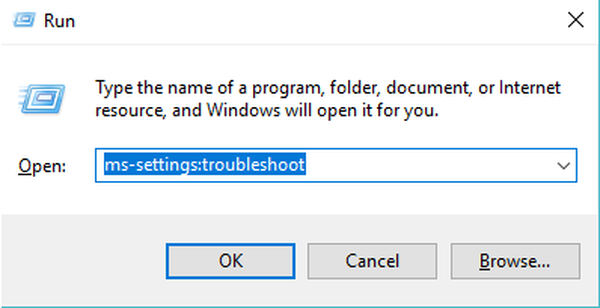
- Encuentra el Ponerse en marcha sección> clic Reproducción de audio > seleccionar Ejecute el solucionador de problemas.
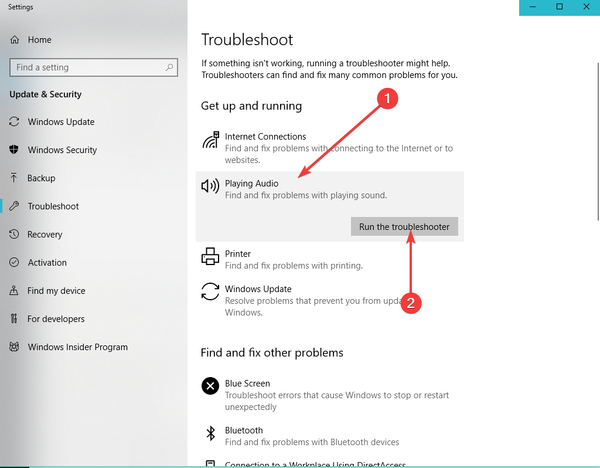
- Seleccione el dispositivo con el que está encontrando el error.
- Espere a que el solucionador de problemas analice el problema y recomiende una solución.
- Hacer clic si > seleccionar Aplicar corrección.
- Reinicie la computadora una vez finalizado el proceso y verifique si el problema se solucionó.
2. Pruebe un navegador diferente
Si prueba todos los pasos de solución de problemas enumerados anteriormente y a continuación y observa que las cosas aún no funcionan, tal vez reemplazar su navegador sea su única solución.
Dado que todo comenzó con su intento de ver YouTube, le recomendamos un navegador que esté diseñado para ver YouTube y transmitir contenido, y ese navegador se llama Opera..
Este navegador ligero se basa en el motor Chromium y tiene todas las herramientas que lo convierten en la elección perfecta para ver YouTube..
Por ejemplo, el bloqueador de anuncios lo ayudará con esos molestos anuncios de YouTube entre videos, y la VPN incorporada también le permitirá acceder al contenido bloqueado por región..
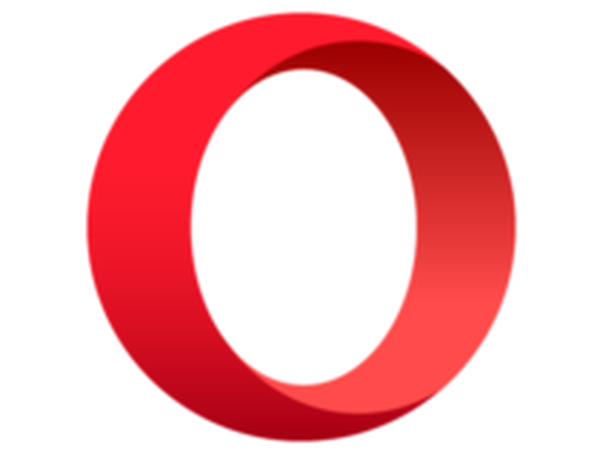
Ópera
Mire YouTube sin ningún tipo de problema con la ayuda de este navegador dedicado y disfrute de contenido rápido y de calidad Gratis Visita el sitio web3. Deshabilite y habilite sus adaptadores de audio
- Presione la tecla del logotipo de Windows + R en su teclado> escriba devmgmt.msc en el cuadro Ejecutar y presione Enter.
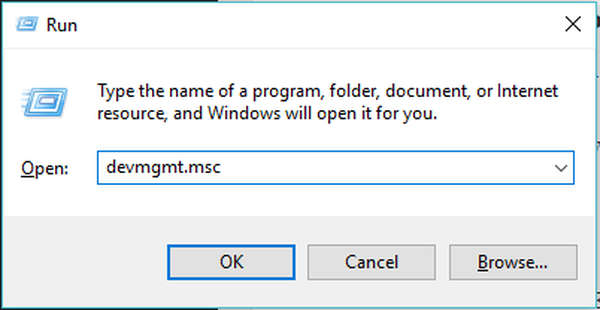
- Haga clic en la flecha junto a Controladores de sonido, video y juegos para expandir el menú.
- Haga clic derecho en cada adaptador de audio> haga clic en Desactivar dispositivo.
- Haga clic con el botón derecho en cada adaptador de audio nuevamente> haga clic en Habilitar dispositivo.
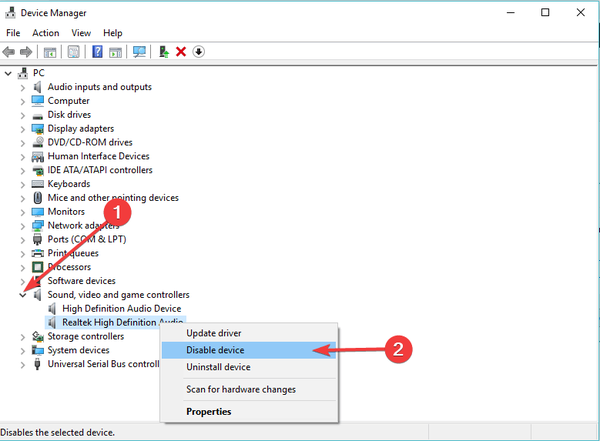
La mayoría de los problemas de audio se pueden solucionar fácilmente con el conjunto adecuado de códecs de audio. Consígalos ahora.
4. Revertir su controlador de audio
- Presione la tecla del logotipo de Windows + R en su teclado> escriba devmgmt.msc en el cuadro Ejecutar y presione Enter.
- Haga clic en la flecha junto a Controladores de sonido, video y juegos para expandir el menú.
- Haga clic con el botón derecho en su adaptador de audio> seleccione Propiedades.
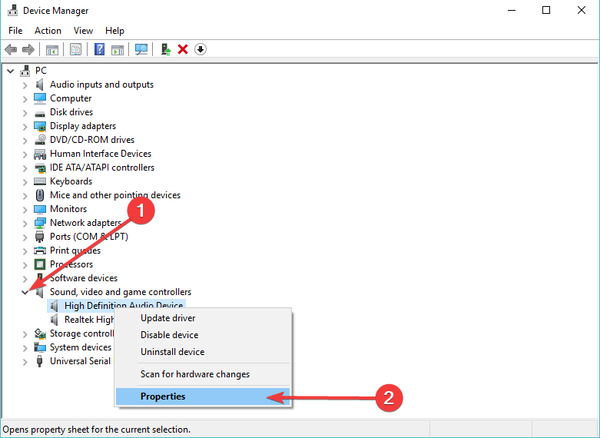
- Selecciona el Conductor pestaña> clic Controlador de retroceso, si no está disponible, seleccione Desinstalar controlador - Windows instalará automáticamente el controlador nuevamente después de reiniciar su PC.
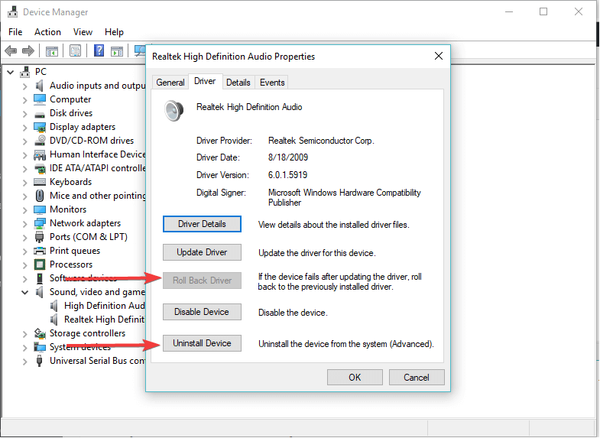
- Reinicie su PC y vea si esto tuvo algún efecto en el error.
5. Sincronice el controlador de sonido de Windows y las frecuencias de los controladores ASIO
- Presione la tecla del logotipo de Windows + R en su teclado> escriba mmsys.cpl en el cuadro Ejecutar y presione Enter.
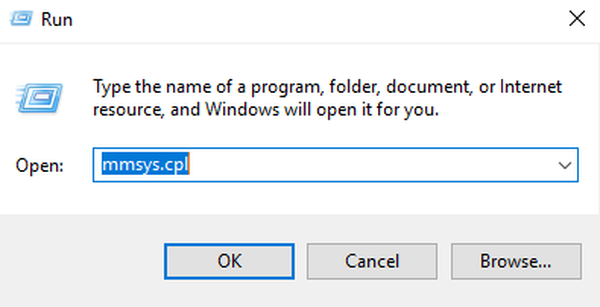
- Seleccione el dispositivo problemático> haga clic Propiedades.
- Ve a la Avanzado pestaña> cambiar el Formato predeterminado a la calidad deseada que desea utilizar> haga clic en Aplicar.
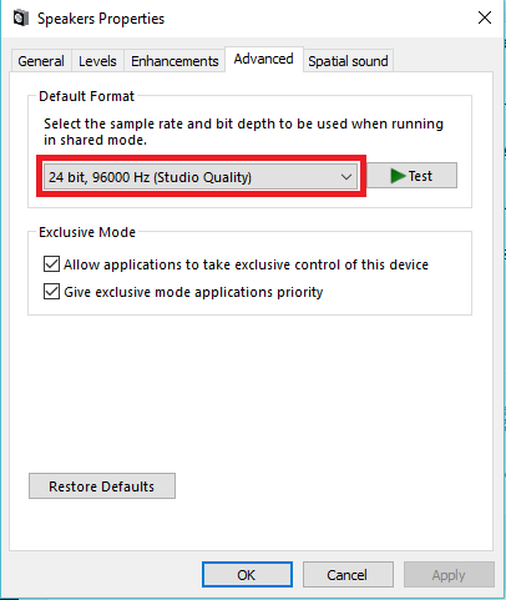
- Abra la configuración del controlador de la tarjeta de audio> busque la opción donde puede cambiar la frecuencia y asegúrese de configurarla en la misma que eligió para el controlador de sonido de Windows.
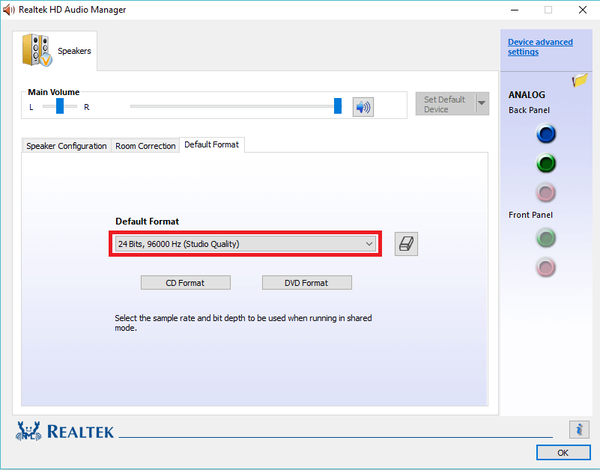
- Reinicie su computadora y vea si esto solucionó el error
Alternativamente, aunque no siempre es el caso, el navegador podría ser el problema. Es por eso que sugeriríamos cambiar a un navegador que no tenga ningún problema con la transmisión de medios, especialmente YouTube. Estamos hablando de UR Browser.
Esperamos que nuestras soluciones para solucionar el problema de reproducción de videos de Youtube sean de ayuda para usted. Déjanos un comentario en la sección de comentarios a continuación si este artículo te ayudó a corregir el mensaje de error..
Preguntas frecuentes: Obtenga más información sobre los errores del renderizador de YouTube.
- ¿Qué es un error del renderizador de audio??
Un error del procesador de audio indica que el procesador de audio de YouTube no funcionó y no puede procesar el audio asociado con el video que estás viendo..
- Que causa los errores del renderizador de audio?
Estos son algunos de los más comunes: incompatibilidades de controladores de audio en ciertos modelos de placa base, actualizaciones de controladores y software con errores, conexiones de hardware defectuosas o conflictos entre los controladores de sonido de Windows y el controlador ASIO.
- ¿Por qué YouTube me dice que reinicie mi computadora??
Si YouTube le pide que reinicie su computadora, esto significa que el navegador ya ha almacenado en búfer la secuencia de audio del video que está tratando de ver, pero no puede acceder a su dispositivo de audio (parlantes o auriculares) para reproducirlo..
Nota del editor: Esta publicación se publicó originalmente en abril de 2020 y desde entonces se ha renovado y actualizado en julio de 2020 para brindar frescura, precisión y exhaustividad..
- Errores del navegador
- Youtube
 Friendoffriends
Friendoffriends

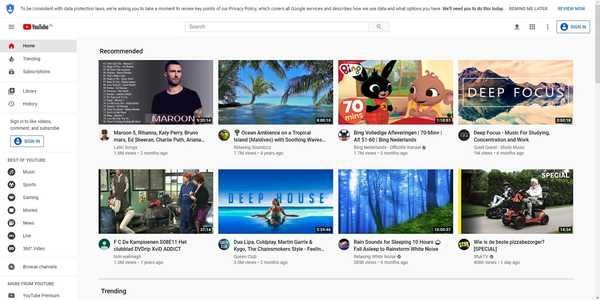


![Todos los problemas resueltos por el paquete acumulativo de actualizaciones de Windows [mayo de 2014]](https://friend-of-friends.com/storage/img/images/all-the-issues-fixed-by-windows-update-rollup-[may-2014].jpg)